Configurer les prévisions dans votre organisation
Une prévision permet à votre organisation de prédire les revenus générés par votre équipe des ventes sur une période donnée. Une fois fait correctement, la prévision peut jouer un rôle important dans le succès de votre entreprise.
Pourboire
Si vous souhaitez essayer Dynamics 365 Sales gratuitement, vous pouvez vous inscrire à un essai de 30 jours.
Licences et rôles requis
| Type de condition requise | Vous devez disposer d’une |
|---|---|
| Licence | Dynamics 365 Sales Premium ou Dynamics 365 Sales Enterprise Pour plus d’informations, consultez Tarification de Dynamics 365 Sales. |
| Rôles de sécurité | Administrateur système ou gestionnaire de prévisions Pour plus d’informations, consultez Rôles de sécurité prédéfinis pour Sales. |
Comment la prévision aide-t-elle les organisations ?
L’utilisation de prévisions aide votre organisation en permettant :
- Les vendeurs peuvent suivre les performances par rapport aux objectifs et identifier les risques du pipeline qui pourraient compromettre leur capacité à les atteindre.
- Les managers peuvent suivre les performances des ventes individuelles par rapport aux quotas, pour fournir un coaching proactif.
- Les directeurs peuvent utiliser les tendances des prévisions pour anticiper les ventes du service et réaffecter les ressources si nécessaire.
- Les responsables d’organisation peuvent utiliser les estimations projetées pour modifier la stratégie produit ou fournir des projections mises à jour aux investisseurs.
Les prévisions ne sont pas prises en charge sur Government Community Cloud (GCC) ou sur les appareils mobiles.
Configurer les prévisions
Vous pouvez configurer des prévisions en fonction des revenus ou de la quantité. Vous définissez le type de prévision, la hiérarchie, les autorisations d’accès et les détails que vous souhaitez voir apparaître dans la grille de prévision. Une fois la prévision activée, votre équipe commerciale peut afficher les revenus ou la quantité ainsi que les projections du pipeline. Jusqu’à ce que vous activiez une prévision, votre équipe commerciale peut visualiser une prévisions prêtes à l’emploi (version préliminaire) pour le mois en cours. La prévision prête à l’emploi n’est pas disponible dans la page de configuration des prévisions et peut-elle non plus être supprimée ou désactivée ?
Dans l’application Centre des ventes, sélectionnez l’icône Modifier la zone
 dans le coin inférieur gauche, puis sélectionnez la zone Paramètres de l’application.
dans le coin inférieur gauche, puis sélectionnez la zone Paramètres de l’application.Sous Gestion de la performance, sélectionnez Configuration de prévision.
Suivez les étapes pour configurer une prévision à partir de zéro ou utilisez l’exemple de configuration de prévision pour démarrer rapidement.
Utiliser l’exemple de configuration de prévision
Un exemple de configuration de prévision prêt à publier est à votre disposition. Utilisez l’exemple de prévision pour expérimenter et découvrir comment fonctionnent les prévisions. Découvrez comment ajuster les paramètres et les filtres en fonction des besoins de votre organisation.
Pour afficher l’exemple de configuration d’une prévision
Accédez à Paramètres de l’application>Gestion de la performance>Configuration de prévision.
Vous pouvez activer directement l’exemple la configuration de prévision si vous souhaitez utiliser les paramètres par défaut. Une fois que le statut devient Actif, vous pouvez afficher les prévisions.

Pour voir qui a accès aux prévisions
Sélectionnez Exemple de prévision.
À l’étape Général, vérifiez la section Version préliminaire pour voir les utilisateurs qui font partie de la prévision. Par défaut, les utilisateurs affichés ont accès à la prévision après que vous l’ayez activée.
Pour limiter l’accès aux prévisions
- Aller à Autorisations et sélectionnez les rôles de sécurité appropriés.
Pour rendre la prévision disponible aux utilisateurs de la hiérarchie
- Accédez à Activer et ajoutez des quotas et sélectionnez Activer les prévisions.
Rechercher vos prévisions
Dans le plan de site Ventes, recherchez Prévisions sous Performances.
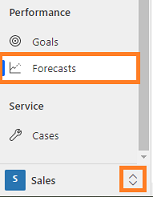
Dans le formulaire Opportunité, Catégorie de prévision apparaît au-dessus de la Description.
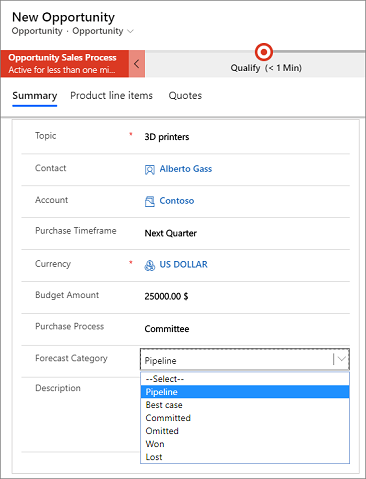
Les catégories définissent le niveau de confiance de conclusion de l’opportunité. Au besoin, vous pouvez ajouter des valeurs personnalisées pour votre organisation. Pour en savoir plus, voir Capturer la catégorie de prévision pour l’opportunité.
Les options de catégorie de prévision incluent Conclu et Perdu. Si une opportunité est fermée comme Conclue ou Perdue, le workflow prêt à l’emploi Processus de mappage des catégories de prévision d’opportunité modifie automatiquement la catégorie de prévision pour qu’elle corresponde.
Pour voir le workflow Processus de mappage des catégories de prévision d’opportunité, accédez à Paramètres>Centre de traitement>Processus et sélectionnez la vue Tous les processus. Recherchez et ouvrez le workflow Processus de mappage des catégories de prévision d’opportunité. Vous pouvez personnaliser ou désactiver le workflow en fonction des besoins de votre organisation.
Utilisez-vous un groupe d’options personnalisé au lieu d’une catégorie de prévisions ? Vous devez créer un workflow pour synchroniser automatiquement le statut de l’opportunité avec votre groupe d’options afin de vous assurer que la projection est exacte. Pour en savoir plus, voir Créer un flux cloud dans Power Automate.
Si vous ne souhaitez pas voir la catégorie de prévision dans le formulaire d’opportunité, vous devez personnaliser le formulaire. Vous ne pouvez pas utiliser l’option Visible par défaut pour le masquer. Pour en savoir plus, voir Impossible de masquer le champ de catégorie de prévision dans le formulaire Opportunité.
Important
- La fonctionnalité de prévision est destinée à aider les directeurs commerciaux ou les superviseurs à améliorer les performances de leur équipe.
- La fonctionnalité de Prévisions n’a pas pour but à des fins de prise de décisions qui ont un impact sur l’emploi d’un employé ou d’un groupe d’employés, notamment l’indemnisation, les primes, l’ancienneté ou tout autre droit.
- Les clients sont uniquement responsables de l’utilisation de Dynamics 365, cette fonctionnalité et toute fonctionnalité ou tout service associé par rapport à toutes les lois applicables, y compris les lois relatives à l’évaluation des analyses individuelles des employés et le suivi, l’enregistrement et le stockage des communications avec les utilisateurs.
- Les clients doivent notifier les utilisateurs concernant le fait que leurs communications avec les commerciaux peuvent être surveillées, enregistrées ou stockées et, comme requis par les lois applicables, obtenir l’autorisation des utilisateurs avant d’utiliser la fonctionnalité avec eux.
- Les clients sont également encouragés à avoir un mécanisme en place pour informer leurs commerciaux que leurs communications avec les utilisateurs peuvent être surveillées, enregistrées ou stockées.
Vous ne trouvez pas les options dans votre application ?
Il existe trois possibilités :
- Vous ne disposez pas de la licence ou du rôle nécessaire.
- Votre administrateur n’a pas activé la fonctionnalité.
- Votre organisation utilise une application personnalisée. Consultez votre administrateur pour connaître les étapes exactes. Les étapes décrites dans cet article sont spécifiques aux applications prêtes à l’emploi Centre des ventes ou Sales Professional.
Voir aussi
Blog : Conseils pour configurer les prévisions des ventes dans Dynamics 365 Sales
Utilisateurs du système et de l’application qui peuvent transférer des données vers Dataverse
Prévoir un revenu exact avec les prévisions des ventes
Afficher les prévisions
À propos des prévisions premiumAction msdyn_ForecastApi
FAQ sur les prévisions